
Trong hướng dẫn này, chúng tôi sẽ hướng dẫn bạn cách install Ajenti Ubuntu 20.04 LTS. Đối với những người chưa biết, Ajenti là một bảng điều khiển quản lý hosting cho phép bạn dễ dàng thiết lập một trang web. Nó đi kèm với giao diện sạch sẽ và hiện đại, vì vậy việc thiết lập máy chủ ứng dụng, cơ sở dữ liệu và định tuyến không khó khăn. Hơn nữa, nó hỗ trợ nhiều ngôn ngữ tốt. Sử dụng Ajenti, bạn có thể thiết lập các ứng dụng viết bằng PHP (PHP-FPM), Python (WSGI), Ruby và Node.js một cách nhanh chóng. Exim 4 và Courier IMAP được cấu hình tự động để bạn có thể sử dụng email ảo, DKIM, DMARC và SPF. Bảng điều khiển này được viết bằng Python và chạy trên nhiều phiên bản Linux.
Ajenti là gì? Ưu điểm của bảng điều khiển Ajenti
Đầu tiên, đảm bảo rằng tất cả các gói hệ thống của bạn đang cập nhật bằng cách chạy các lệnh apt sau trong giao diện dòng lệnh:
sudo apt update
sudo apt upgrade
Trước khi cài đặt Ajenti trên Ubuntu, chúng ta cần cài đặt các phần phụ thuộc cần thiết:
sudo apt install build-essential python3-pip python3-dev python3-lxml libssl-dev python3-dbus python3-augeas python3-apt ntpdate
Sau khi cài đặt xong, chạy lệnh sau để tải tệp lệnh được cung cấn để cài đặt Ajenti:
curl -O https://raw.githubusercontent.com/ajenti/ajenti/master/scripts/install.sh
Tiếp theo, chạy tệp lệnh cài đặt với quyền sudo:
sudo bash ./install.sh
Khi quá trình cài đặt hoàn tất, khởi động và kích hoạt dịch vụ Ajenti bằng các lệnh sau:
sudo systemctl start ajenti
sudo systemctl enable ajenti
sudo systemctl status ajenti
Bảng điều khiển Ajenti sẽ sẵn sàng trên cổng HTTP 8000 mặc định. Mở trình duyệt yêu thích của bạn và truy cập địa chỉ http://your-domain.com:8000 hoặc http://server-ip-address:8000, sau đó nhập tên người dùng mặc định là "admin" hoặc "root" và mật khẩu là "admin".
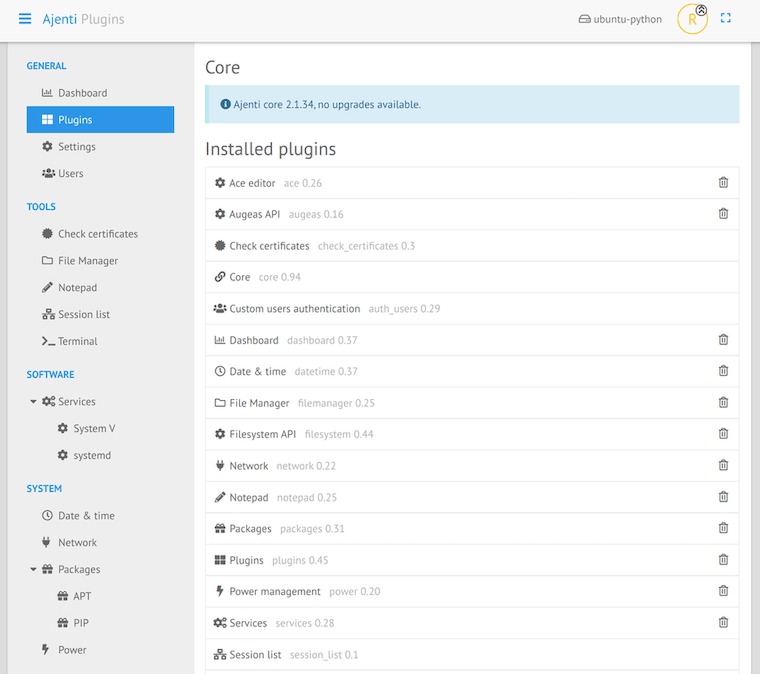
Install Ajenti Ubuntu 20.04 là một quy trình đơn giản giúp bạn quản lý máy chủ và môi trường lưu trữ của mình một cách dễ dàng. Giao diện trực quan của Ajenti và sự hỗ trợ đa ngôn ngữ rộng rãi làm cho nó trở thành một công cụ quý giá để thiết lập máy chủ ứng dụng, cơ sở dữ liệu và định tuyến.
Các gói dịch vụ Cloud VPS của KDATA mang đến cho bạn nhiều lựa chọn về hiệu suất cũng như khả năng lưu trữ, mọi nhu cầu về doanh nghiệp đều được đáp ứng. KDATA đảm bảo khả năng uptime lên đến 99,99%, toàn quyền quản trị và free backup hằng ngày. Tham khảo ngay các gói dịch vụ Cloud VPS:
👉 Liên hệ ngay KDATA hỗ trợ tận tình, support tối đa, giúp bạn trải nghiệm dịch vụ giá hời chất lượng tốt nhất
Tips: Tham gia Channel Telegram KDATA để không bỏ sót khuyến mãi hot nào